Workbench是瑞薩推薦的電機調(diào)試GUI,目前官方渠道介紹的使用方式需結(jié)合專用通訊板使用。本篇介紹的是在不使用瑞薩專用通訊板或通訊電路的情況下,使用通用的USB轉(zhuǎn)串口設(shè)備啟動Workbench工具,對RA-T系列馬達(dá)工程進行調(diào)試。本文是基于野火公司出品的啟明6T2開發(fā)套件來搭建樣例系統(tǒng),列出了使用Workbench功能所需的軟硬件修改,測試結(jié)果顯示可正常使用Workbench。
瑞薩RA6T2群組是第二款針對電機和逆變器控制解決方案的RA ASSP產(chǎn)品。RA6T2將Arm Cortex-M33與用于電機控制的硬件加速器以及用于實現(xiàn)240MHz高速實時性能的高速閃存相結(jié)合。它還可以實現(xiàn)下一代高速、高響應(yīng)電機算法,并提高其他通信處理等并行處理性能。我們總共有20種不同的型號,使用5種不同的封裝類型。靈活配置軟件包(FSP)和Arm合作伙伴生態(tài)系統(tǒng)確保通過易用解決方案來實現(xiàn)高效精準(zhǔn)的電機和逆變器控制。
有關(guān)RA6T2產(chǎn)品的更多介紹,您可識別下方二維碼或復(fù)制鏈接到瀏覽器中打開查看:
https://www.renesas.cn/cn/zh/products/microcontrollers-microprocessors/ra-cortex-m-mcus/ra6t2-240mhz-arm-cortex-m33-trustzone-high-real-time-engine-motor-control
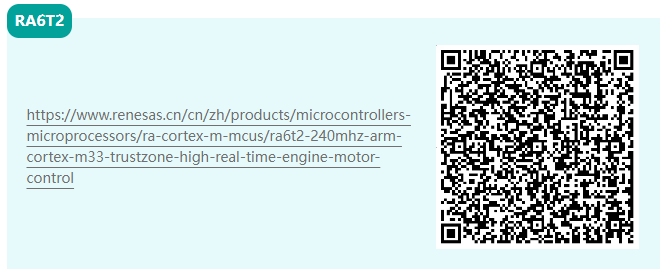
01 硬件接口確認(rèn)
因Workbench通訊的底層驅(qū)動是由第三方制作,所以需在硬件設(shè)計時留出特定的接口,并設(shè)計為一般串口模式,以對應(yīng)此功能使用。
在樣例系統(tǒng)中,查看ICS2_RA6T2.h文件,其規(guī)定SCI9作為Workbench通訊接口,如下面語句所示。
#define ICS_SCI9_PD05_PD06 (0x90U)
再對應(yīng)樣例系統(tǒng)的原理圖,相應(yīng)端口已設(shè)計為一般串口模式,如下圖1所示:
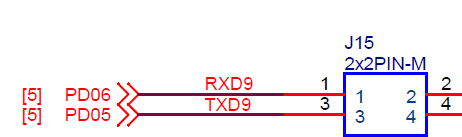
圖1
02 軟件修改
本實驗采用EZ-CUBE3的USB轉(zhuǎn)串口功能,來實現(xiàn)硬件連接。因EZ-CUBE3的USB轉(zhuǎn)串口功能可提供的波特率上限為128000B/s,所以需在初始化時重新設(shè)置適應(yīng)硬件的波特率。波特率公式如下所示:

修改后,需在工程文件路徑\src\application\user_interface\ics(也可自定義位置)下拷貝無通訊板方案中ics功能所需的庫函數(shù)目標(biāo)文件和對應(yīng)的.h文件,如下所示:
ICS2_RA6T2_Built_in.o
ICS2_RA6T2.h
以上文件可在Workbench3.1官方安裝資料中的文件夾\\Renesas_Motor_Workbench_V3_1\communication library\RA6T2中獲得。拷入后,點擊工程的屬性項,選擇C/C++ Build->setting->GNU Arm Cross Linker->Other objects,點擊紅色叉形圖標(biāo),將原來的lib目標(biāo)文件刪除,如原來未使用Workbench功能,則無此刪除步驟。然后點擊綠色加號圖標(biāo),通過點擊Workspace按鈕,替換為剛才加入的庫函數(shù)文件ICS2_RA6T2_Built_in.o。如下圖2所示:

圖2
資料下載地址
Motor Control Development Support Tool Renesas Motor Workbench 3.1.1
https://www.renesas.cn/cn/zh/document/swo/motor-control-development-support-tool-renesas-motor-workbench-311
完成操作后,點擊Apple and Close按鈕。
使用Workbench功能,需調(diào)用數(shù)據(jù)傳輸函數(shù) ics2_watchpoint,調(diào)用周期不小于70+180/Rate)us(Rate是前面設(shè)置的波特率)。如下圖3所示:
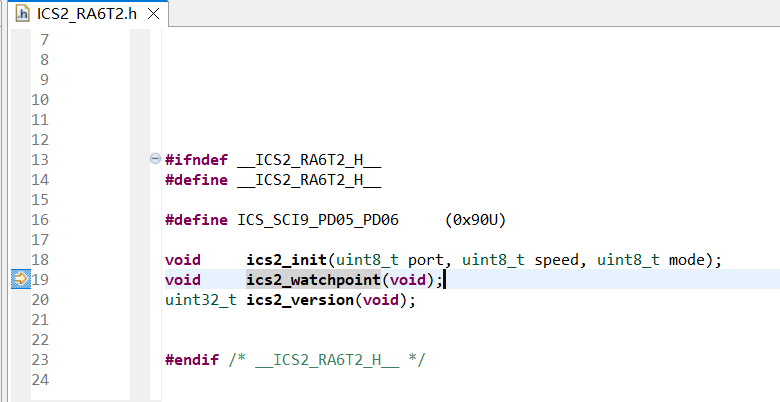
圖3
代碼修改完成后,可點擊工程Build Project項或快捷鍵Ctrl + B來啟動Build。編譯完成后,可下載到目標(biāo)板。如下圖4所示:
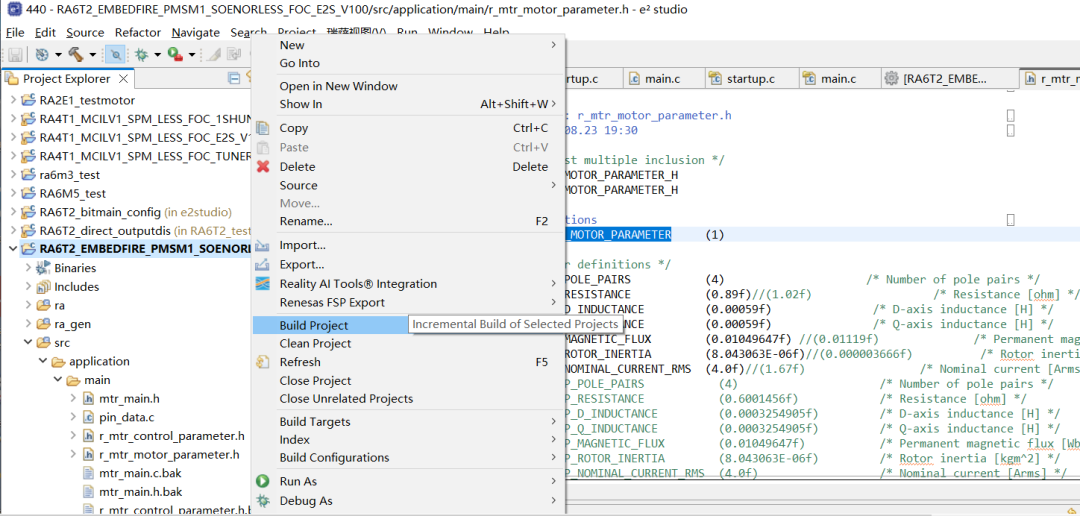
圖4
03 硬件連接及調(diào)試演示
3.1 硬件接口確認(rèn)
首先,按起啟明6T2開發(fā)板上的SW0按鍵,使電源處于斷開狀態(tài),并確認(rèn)芯片板上J8處于3V3和MD短接狀態(tài);然后拔出EZ-CUBE3的牛角插座并在1,3,13,14引腳上插入杜邦線后,按下表中方式連接,最后將EZ-CUBE3的功能擋位設(shè)置為“USB轉(zhuǎn)UART”。如下圖5所示:
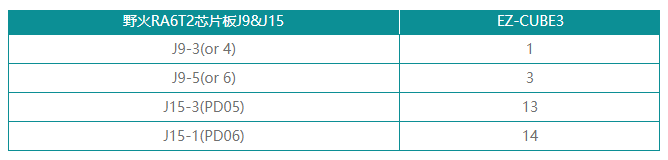

圖5
確認(rèn)連接正確后按下SW0按鍵,使芯片板電源接通,然后打開電腦設(shè)備管理器將USB轉(zhuǎn)串口通道的波特率設(shè)置為128000bps,如圖6,7所示。前面都設(shè)置完成后,可以使電源適配器上電。
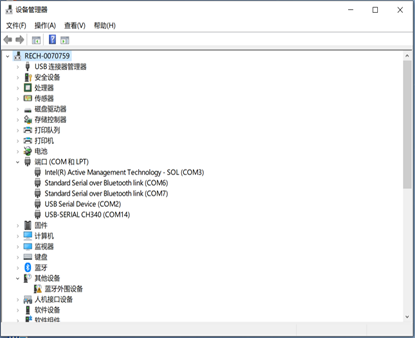
圖6
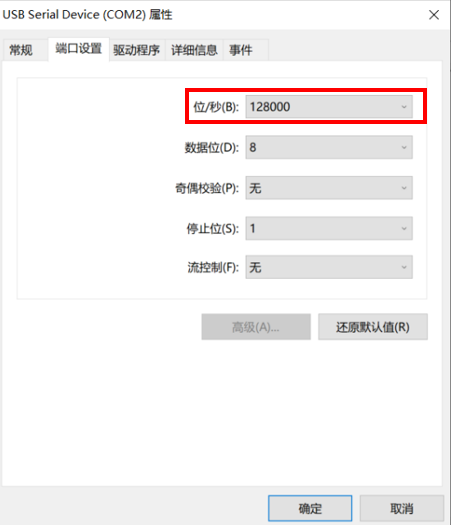
圖7
3.2 點擊電腦桌面上Workbench的快捷方式按鈕
如下圖8所示:
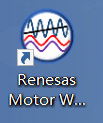
圖8
3.3 如果是第一次使用,請點擊select按鈕,調(diào)入lab文件夾里的renesas_motor_workbench_2023.atf注冊文件。
如下圖9所示:
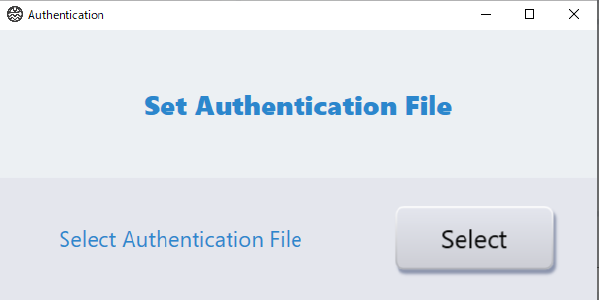
圖9
3.4 打開Workbench操作界面后,首先在File Information框架中點擊 按鈕,調(diào)入RMT和Map文件。
文件在 \src\application\user_interface\ics文件夾內(nèi),此樣例代碼的文件名為:
RA6T2_MCILV1_SPM_LESS_FOC_E2S_V110.rmt
RA6T2_MCILV1_SPM_LESS_FOC_E2S_V110_conv.map
然后點擊彈出對話框的Set按鈕。如下圖10所示:
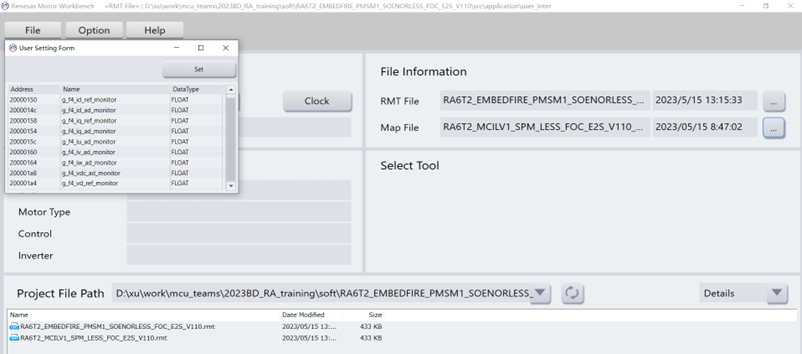
圖10
3.5 點擊上面Option按鈕,選擇Baudrate Dialog設(shè)置,將波特率改為128000bps后再關(guān)閉。
如下圖11,12所示:
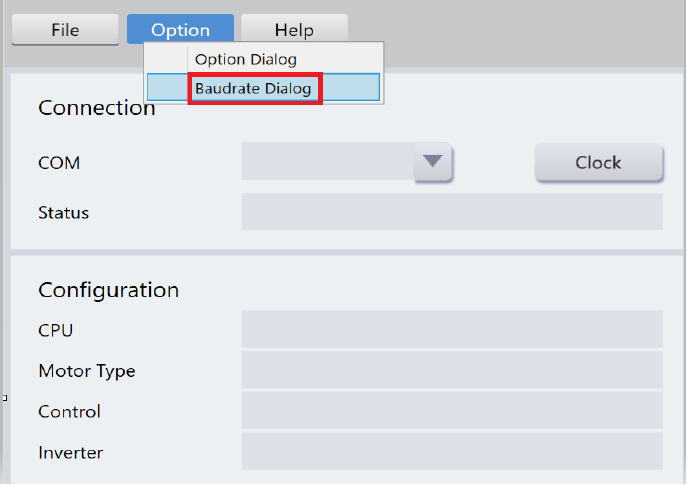
圖11
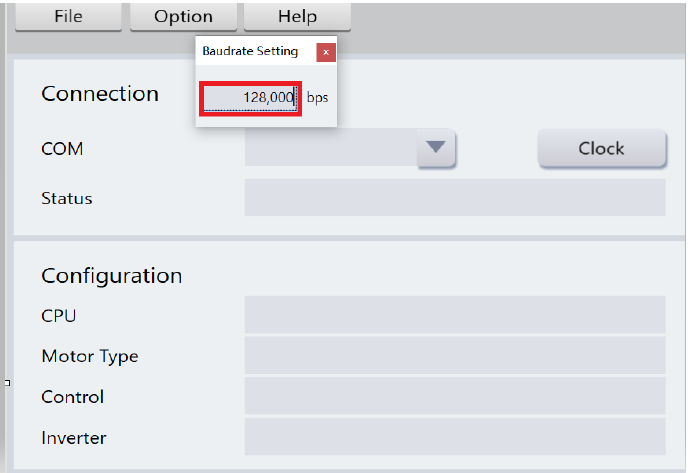
圖12
點擊COM下拉菜單,選中USB轉(zhuǎn)串口對應(yīng)的端口,然后在彈出的Select Tool中點擊Analyzer按鈕,可進入Workbench的交互界面,如下圖13,14所示:
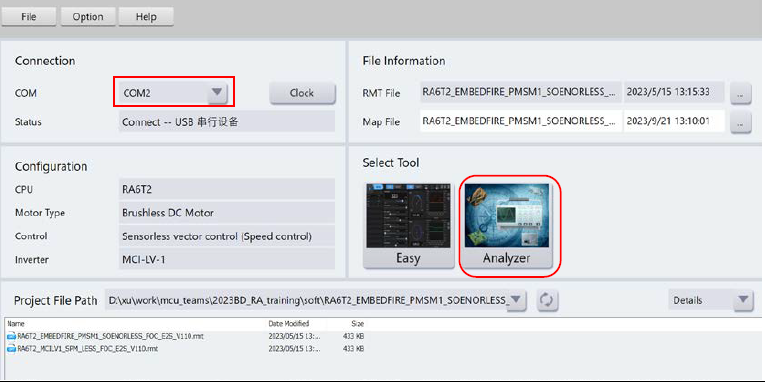
圖13
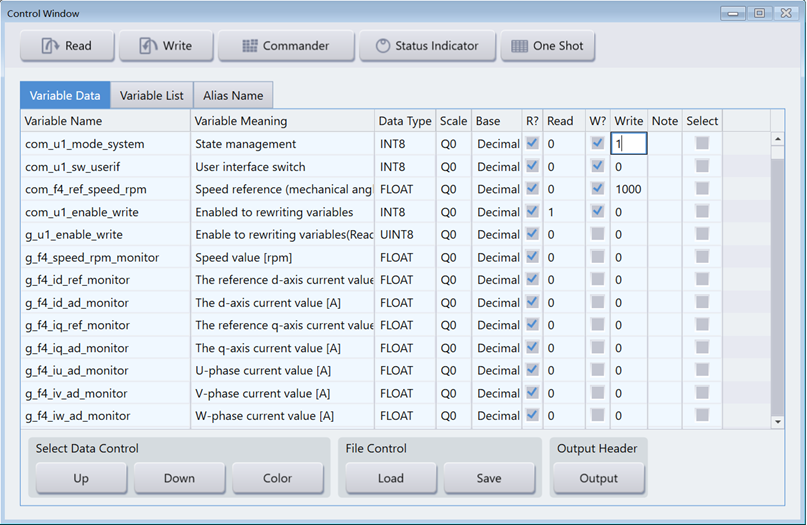
圖14
以上就是自行設(shè)計方案在不使用瑞薩通信板的情況下,直接使用Workbench功能的軟硬件設(shè)計修改的介紹。對于Workbench的具體操作方法,非本文介紹重點,如需了解請在官網(wǎng)下載使用筆記參考。
-
mcu
+關(guān)注
關(guān)注
146文章
17148瀏覽量
351186 -
串口
+關(guān)注
關(guān)注
14文章
1554瀏覽量
76512 -
馬達(dá)
+關(guān)注
關(guān)注
1文章
822瀏覽量
62287 -
WORKBENCH
+關(guān)注
關(guān)注
0文章
24瀏覽量
11013
發(fā)布評論請先 登錄
相關(guān)推薦
哇!0.8秒啟動!Linux快速啟動方案分享,全志T113-i國產(chǎn)平臺!
vxworks(workbench)啟動
【RA4M2設(shè)計挑戰(zhàn)賽】串口打印
在 IAR Embedded Workbench中進行ARM+RISC-V多核調(diào)試
串口調(diào)試軟件下載
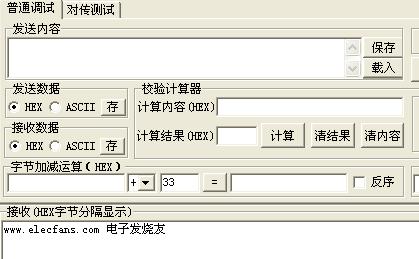
串口調(diào)試軟件SSCOM v5.13應(yīng)用程序免費下載
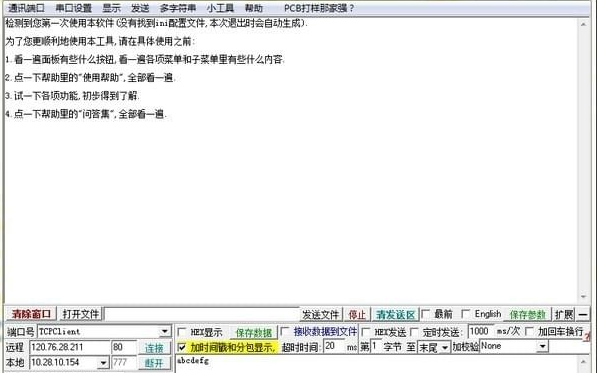
使用面向物聯(lián)網(wǎng)應(yīng)用的RA MCU創(chuàng)新套件加速調(diào)試
問卷有禮 | 瑞薩RA4T1及RA6T3電機控制新品解讀【緊湊型、連接性】

如何抑制馬達(dá)啟動瞬間的電流?
基于瑞薩RA-T系列MCU的5KW三相圖騰柱無橋PFC設(shè)計方案

基于瑞薩RA6T2 MCU實現(xiàn)過電流保護功能

瑞薩RA-T系列芯片ADC和GPT功能模塊的配合使用
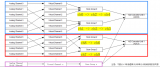




 RA-T馬達(dá)工程串口直接啟動Workbench調(diào)試方案
RA-T馬達(dá)工程串口直接啟動Workbench調(diào)試方案











評論